Particle for alexa smart home skill (3)
2016-08-15 12:00
344 查看
上一章介紹了如何建立 Lambda 功能。
第三章、如何初始化&調試 Particle Photon
1)將 photon 電路板插到開發板上, 在開發板上接上紅色和綠色 LED 燈, 分別將 A4和 A5 pin 跳線至LED燈的長腳 (led燈是分正負級的), 將 GND pin 跳線至 LED 燈短腳。
將Photon USB端口連接到電腦。 (LED燈可以根據自己的喜好進行跳線,本文只是做一個簡單的LED燈連線性測試)
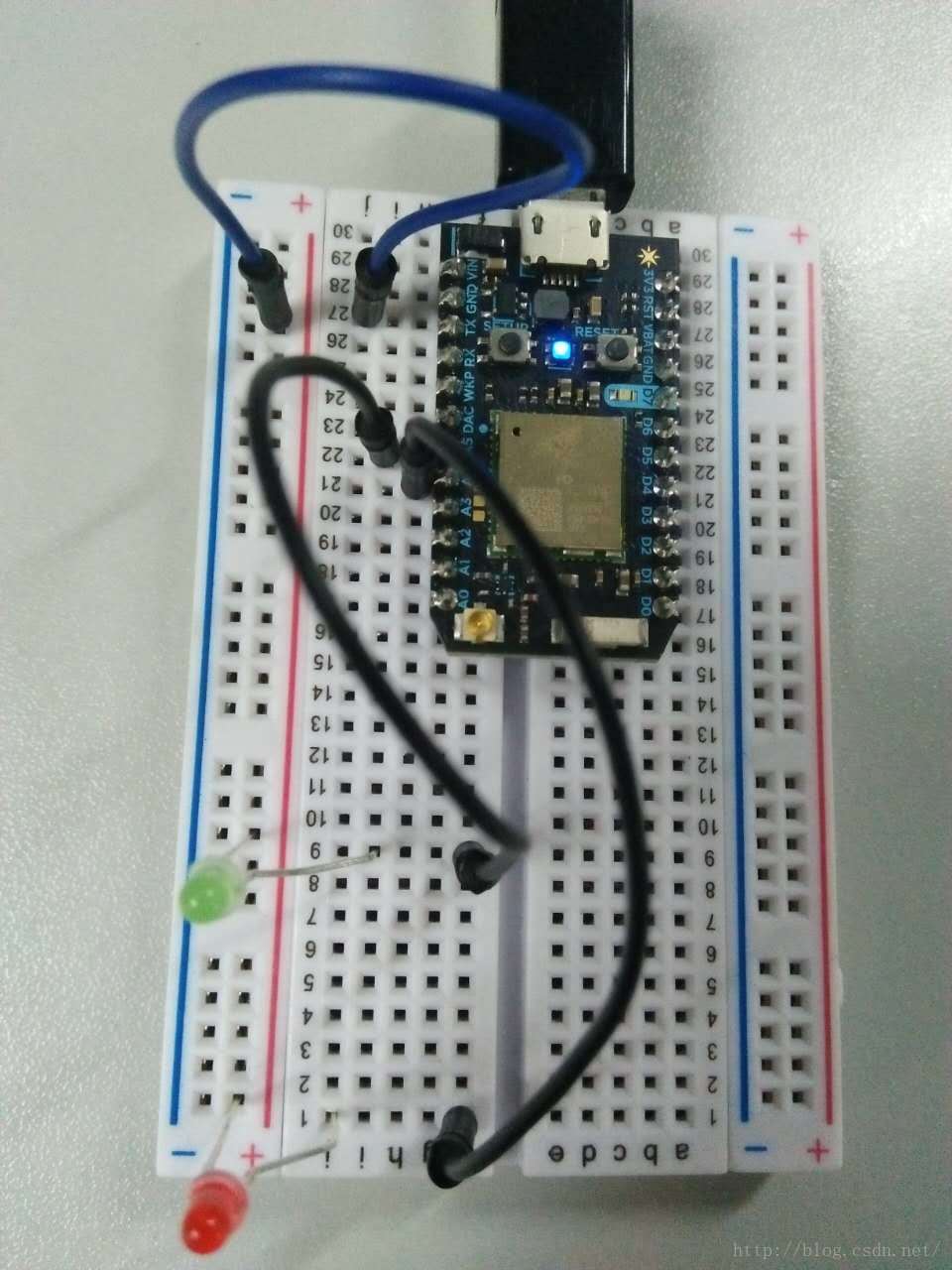
2) 打開手機 particle app, 點擊 GET START
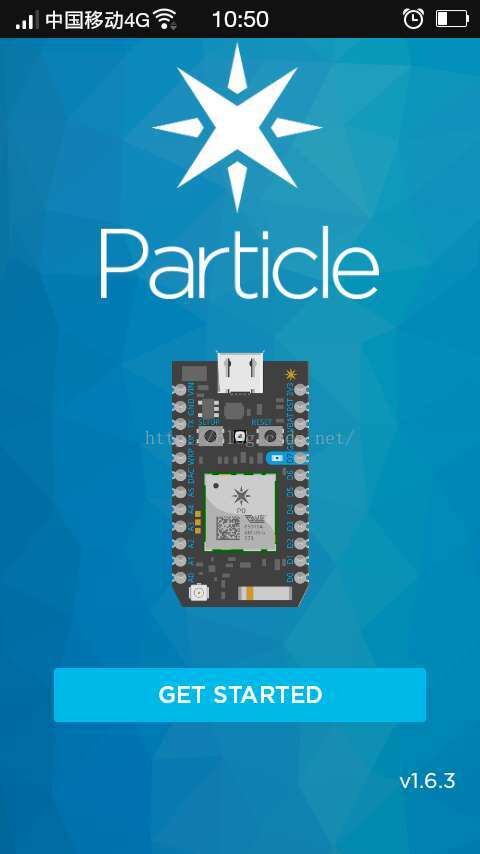
3)輸入已經註冊好的賬號密碼, 點擊 SIGN UP
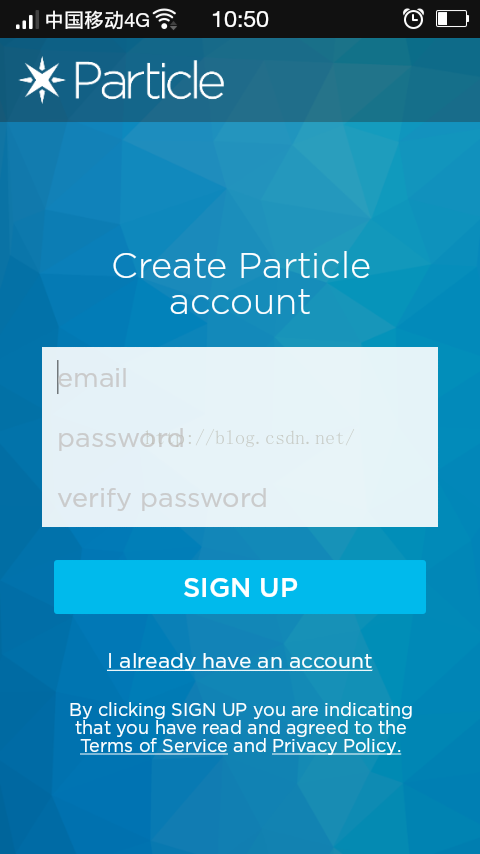
4)點擊+號添加設備
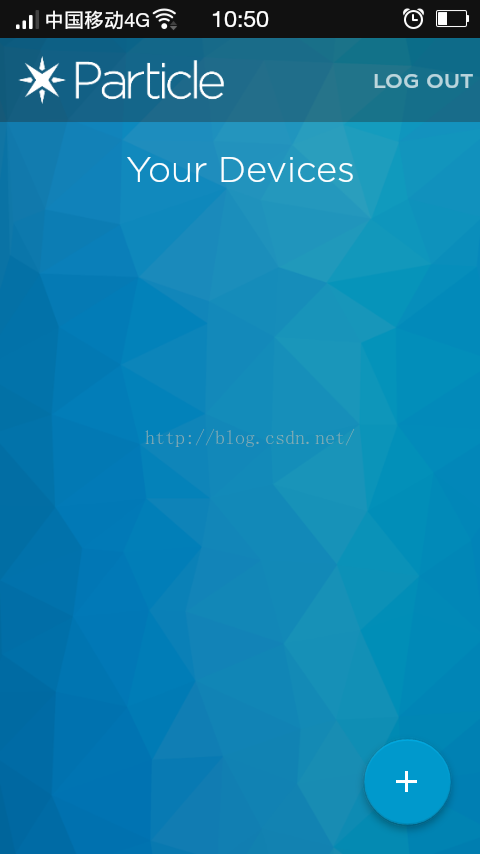
5)選擇 Set up a Photon
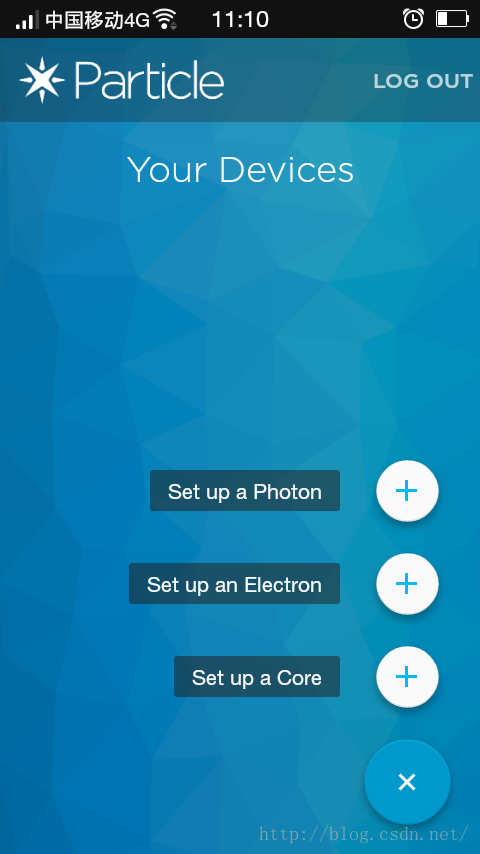
6) 點擊 READY
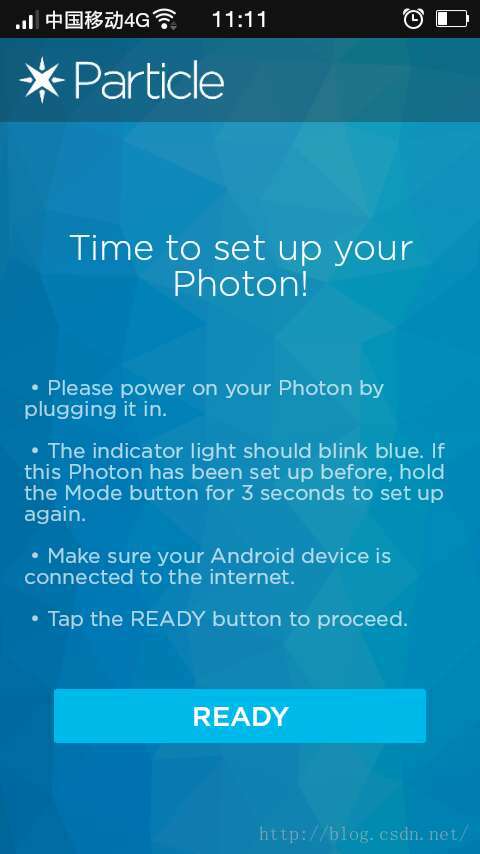
7) 點擊 photon 提供的 wifi (Paoton-24WZ)
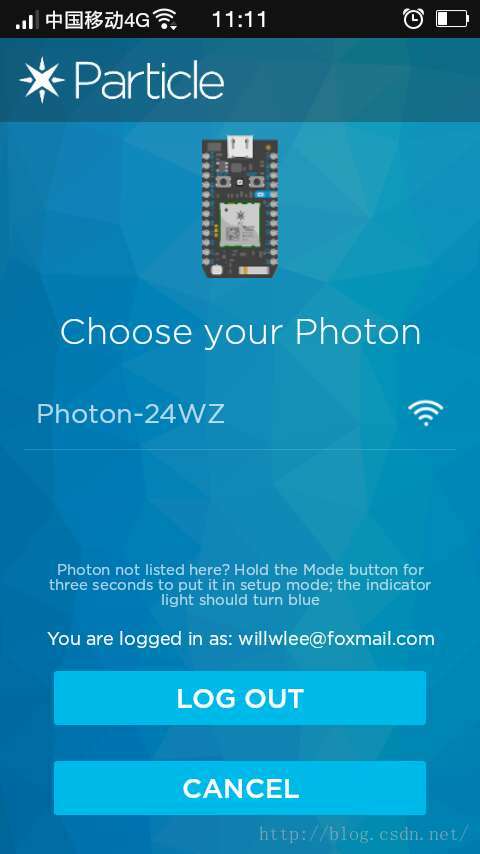
8) 點擊 CHANGE OWNER
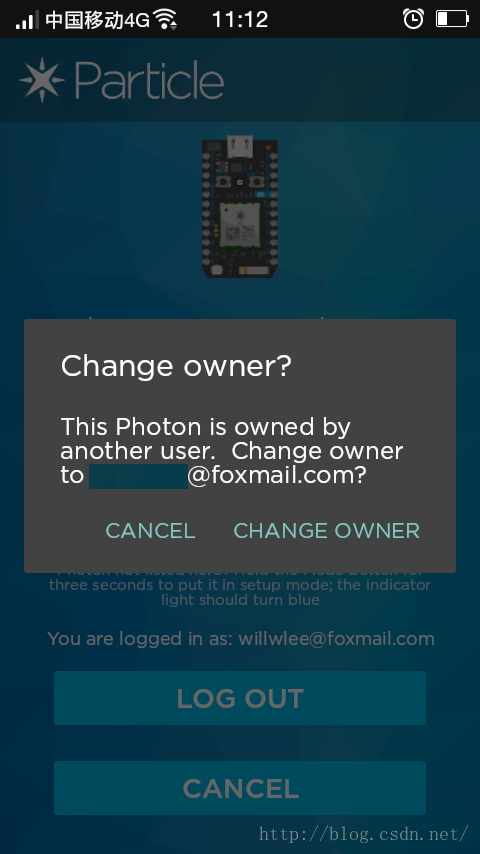
9)選擇 photon要連接的 wifi
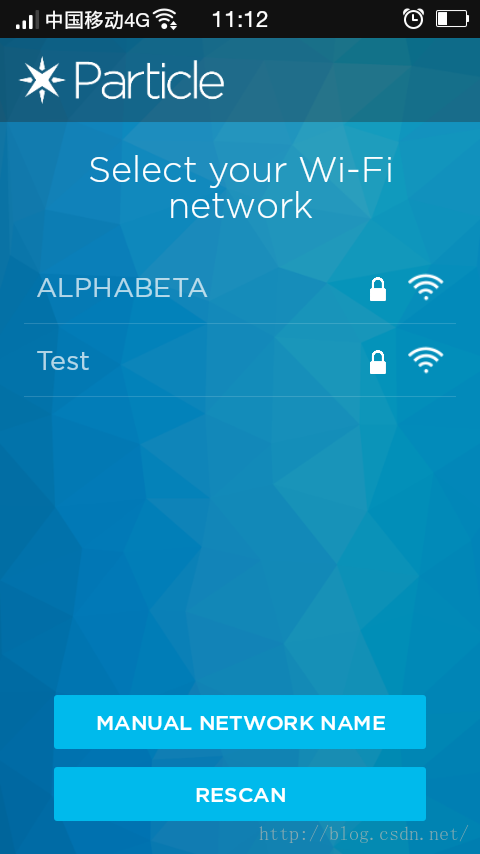
10) 等待 photon配置完成,點擊 DONE 完成設置,將photon名稱修改為 particle0815,最下面的一串16進制字符串是 photon的 ID,
在以后配置 particle云應用的時候需要用到。
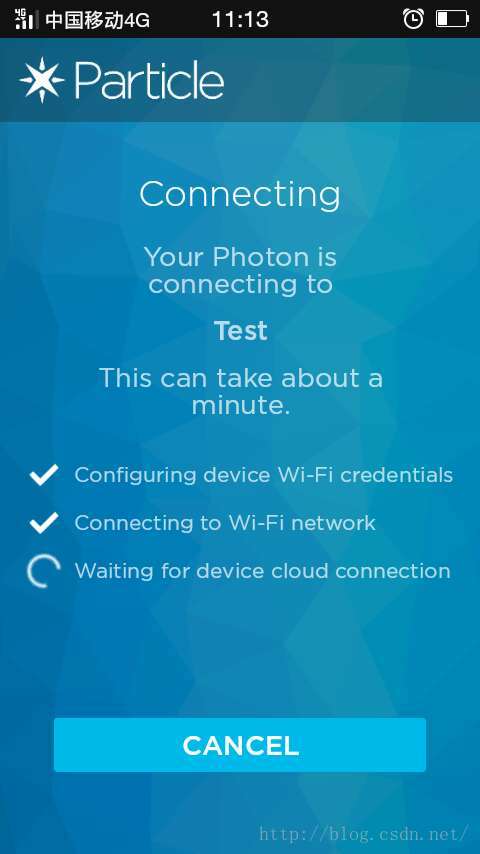
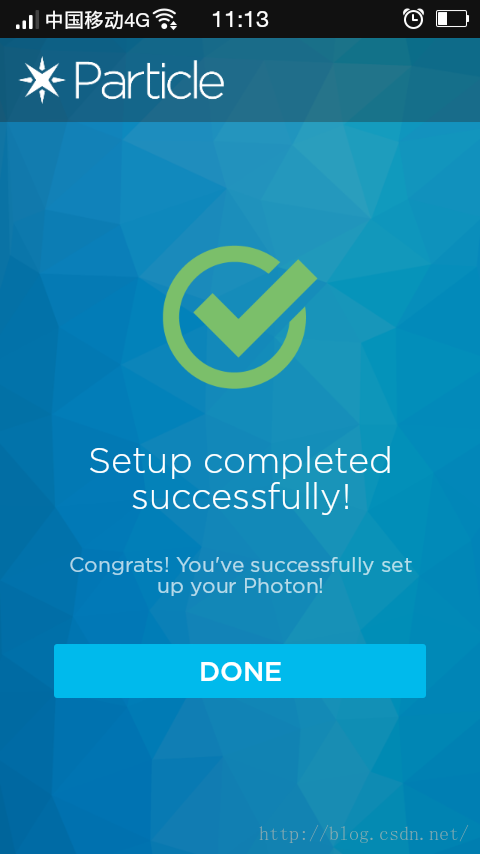
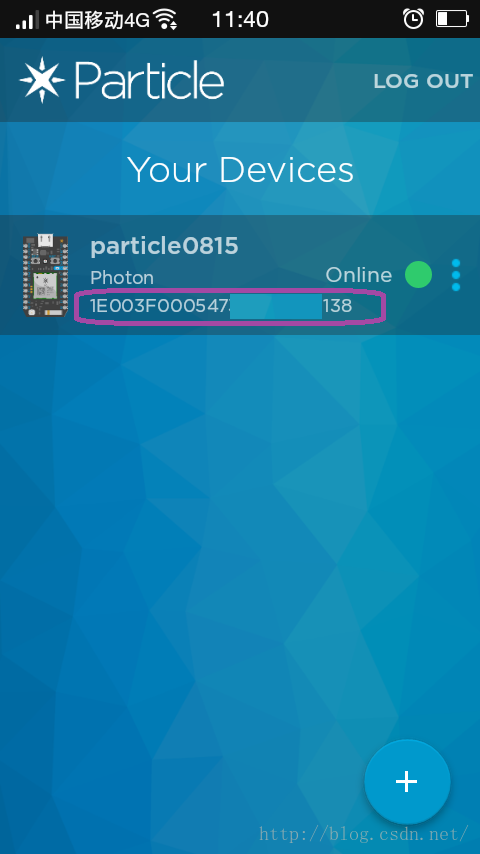
11)之前我們已經將 A4 和 A5 pin 連接了 led 燈, 再分別按住 A4 和 A5,在彈出的菜單中選擇digitalWrite
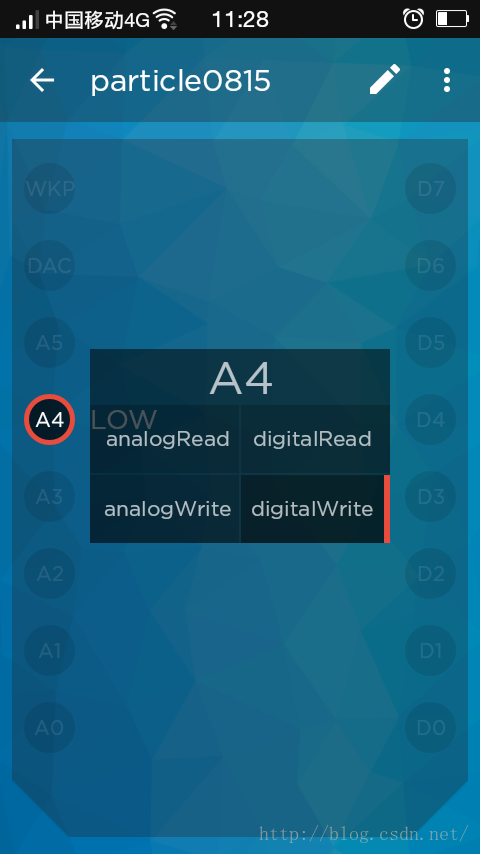
12)分別點擊 A4 和 A5, 使之變為 HIGH, 這時候 A4 和 A5 對應的兩個 LED 燈就亮了 (如果沒有亮需要檢查接線

)
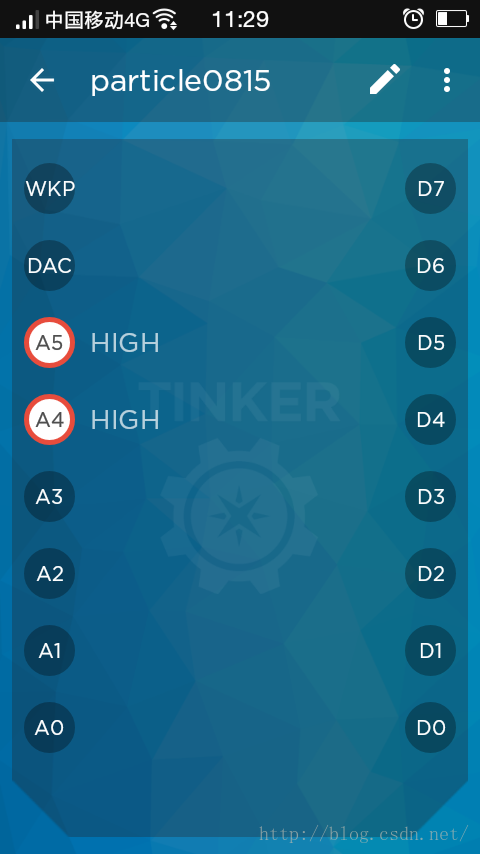
到此,photon已經連上了 internet, 下一次重新接上 particle 后會自動搜索上一次連接的 wifi,
如果要連接新的 wifi 需要按住 photon上的 Setup 鍵幾秒鐘后重新配置,
手機app除了配置wifi功能有外,還可以很方便調試開發板,理論上先要調試好在手機上可以控制以后,再進行 particle 云應用的測試.
第三章、如何初始化&調試 Particle Photon
1)將 photon 電路板插到開發板上, 在開發板上接上紅色和綠色 LED 燈, 分別將 A4和 A5 pin 跳線至LED燈的長腳 (led燈是分正負級的), 將 GND pin 跳線至 LED 燈短腳。
將Photon USB端口連接到電腦。 (LED燈可以根據自己的喜好進行跳線,本文只是做一個簡單的LED燈連線性測試)
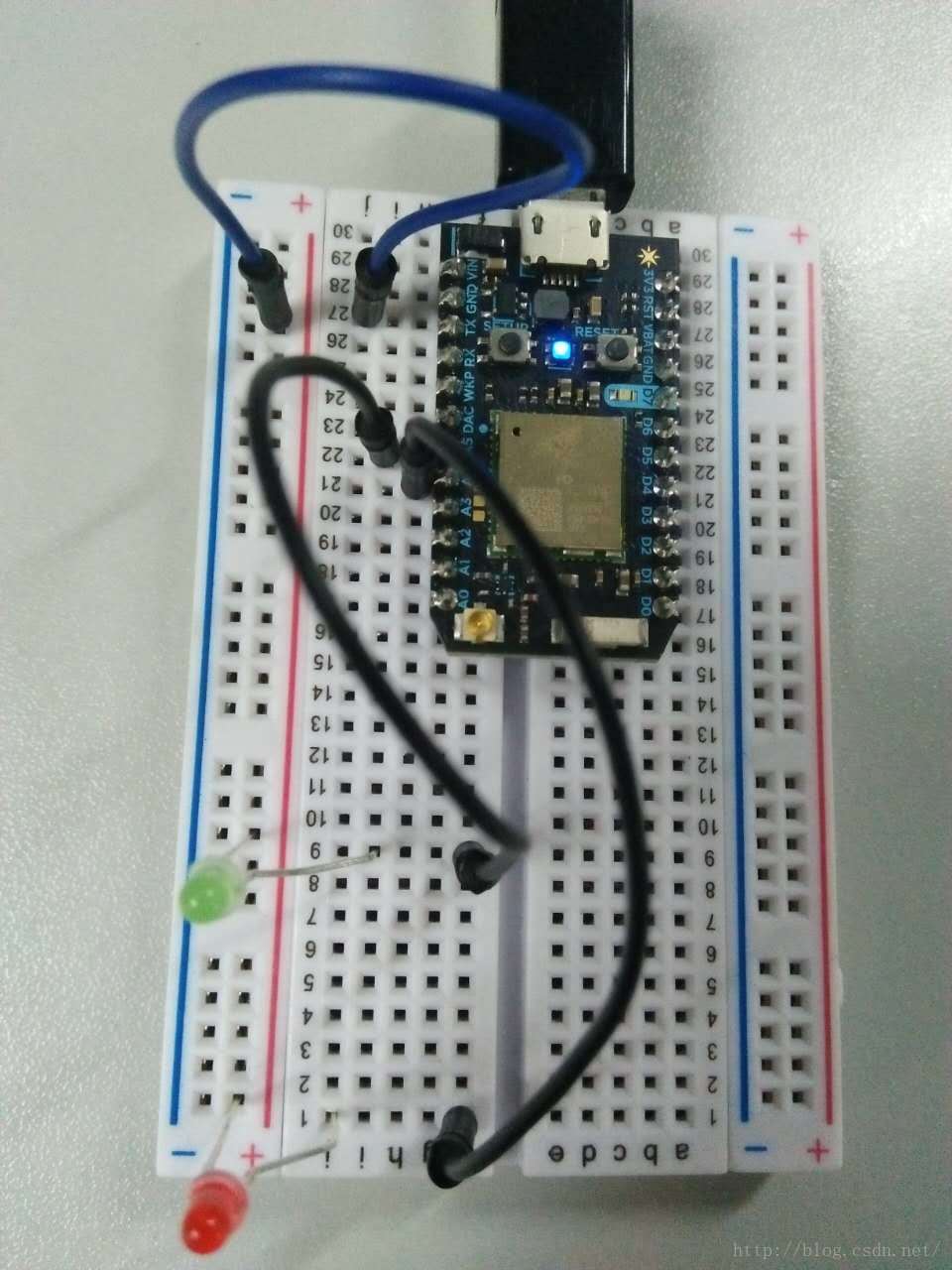
2) 打開手機 particle app, 點擊 GET START
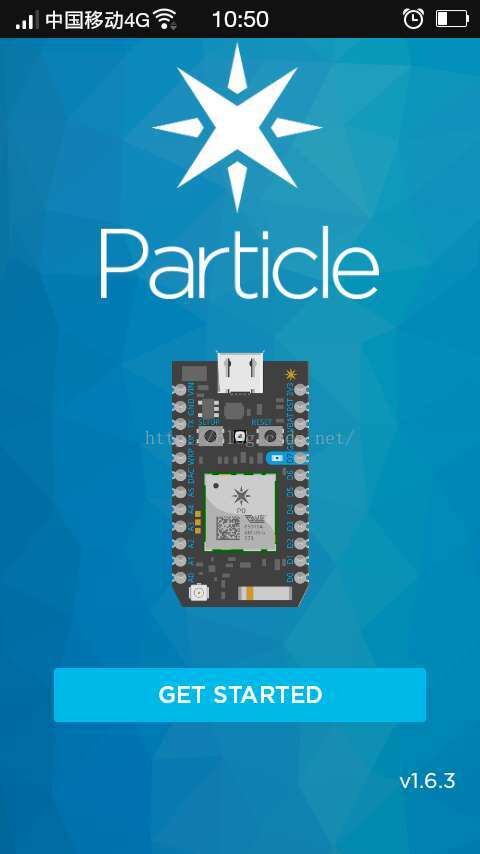
3)輸入已經註冊好的賬號密碼, 點擊 SIGN UP
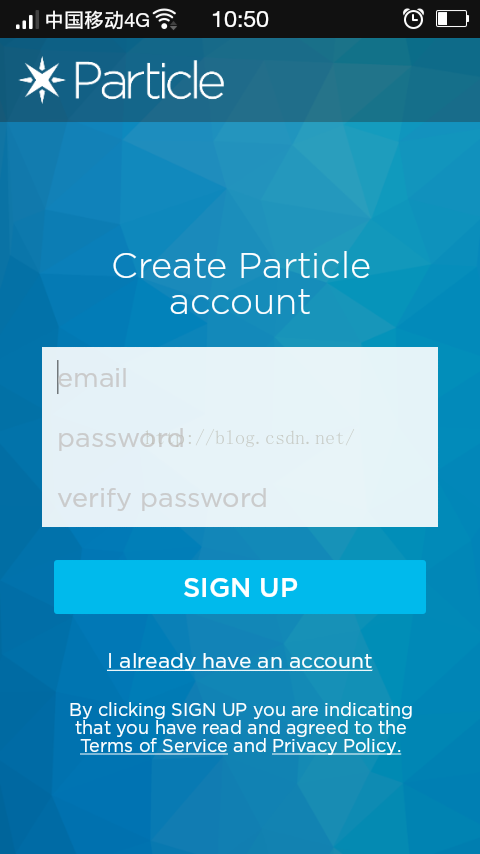
4)點擊+號添加設備
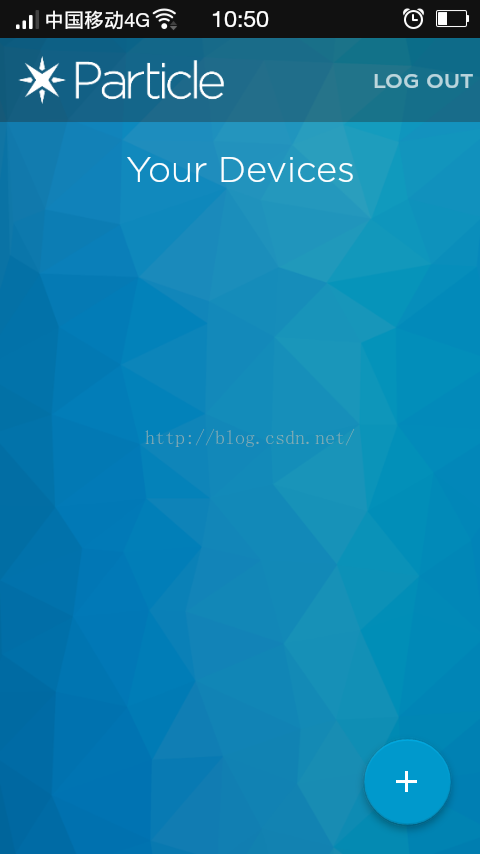
5)選擇 Set up a Photon
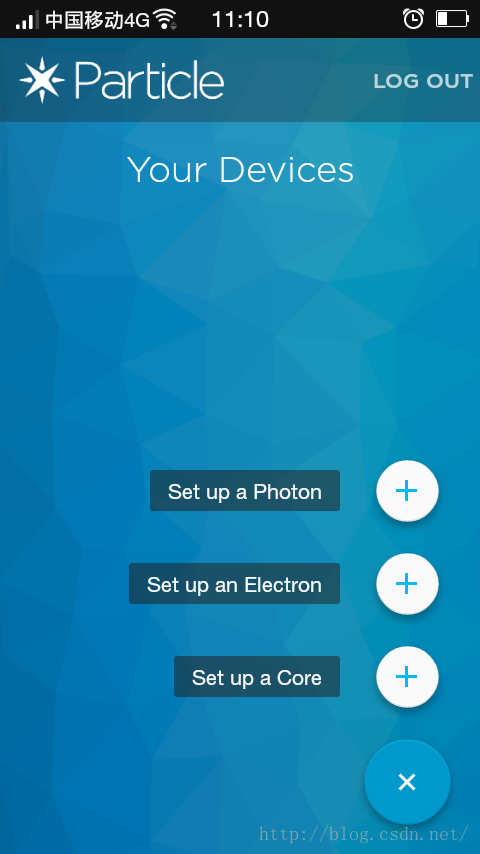
6) 點擊 READY
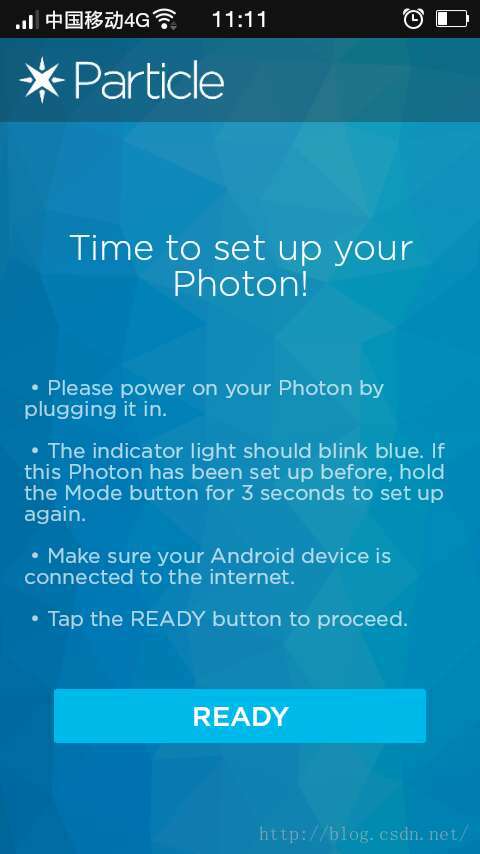
7) 點擊 photon 提供的 wifi (Paoton-24WZ)
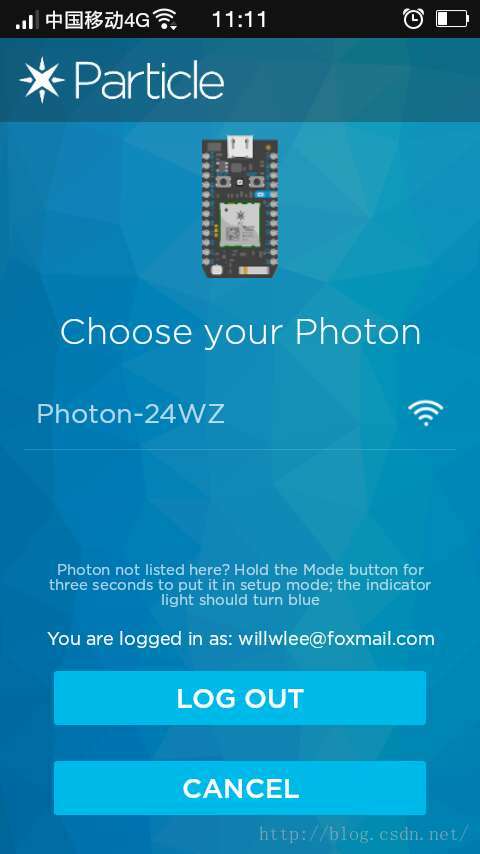
8) 點擊 CHANGE OWNER
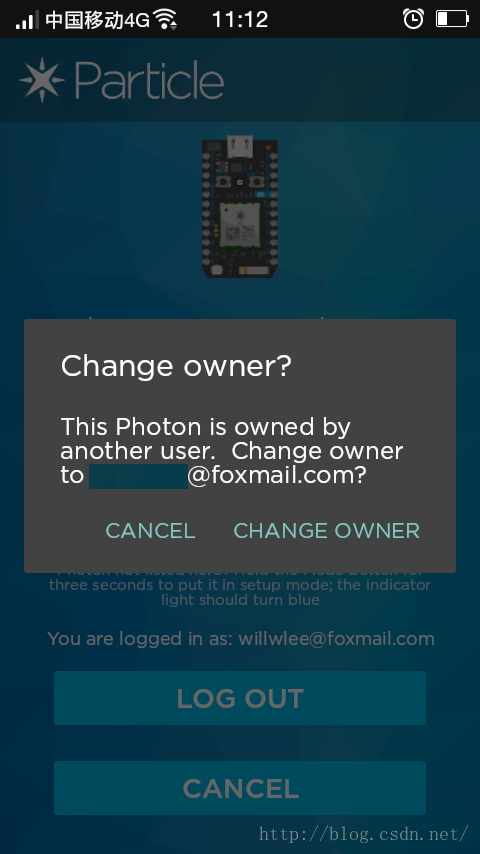
9)選擇 photon要連接的 wifi
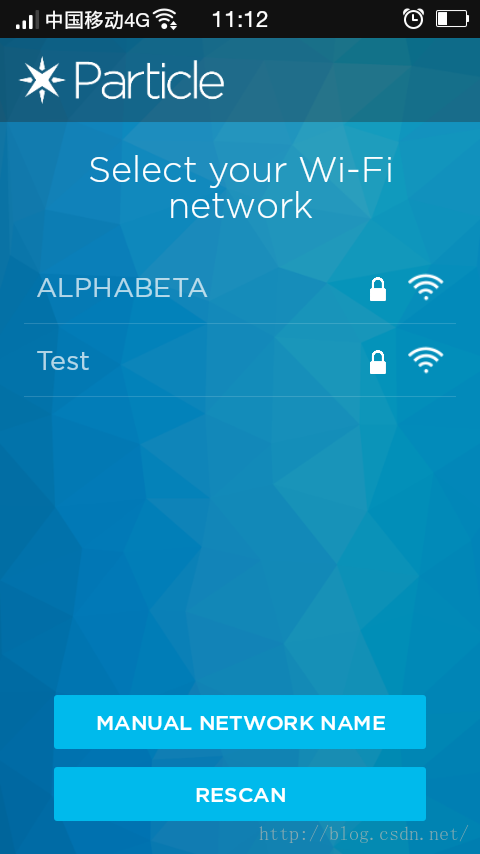
10) 等待 photon配置完成,點擊 DONE 完成設置,將photon名稱修改為 particle0815,最下面的一串16進制字符串是 photon的 ID,
在以后配置 particle云應用的時候需要用到。
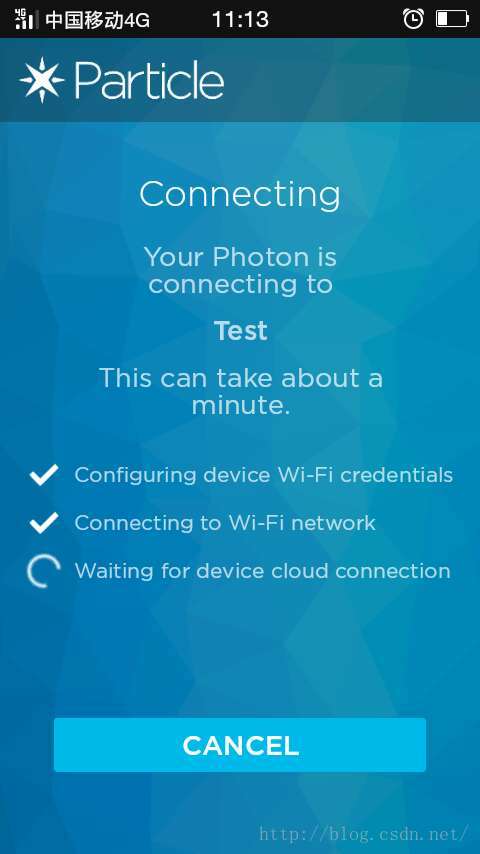
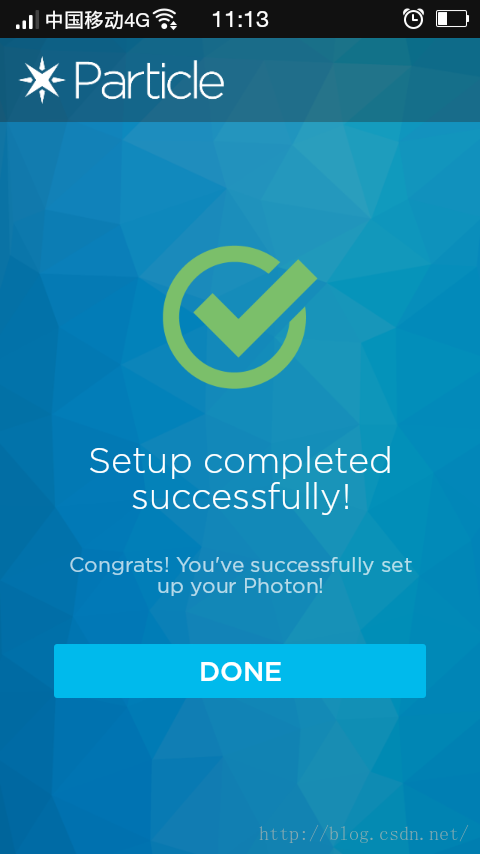
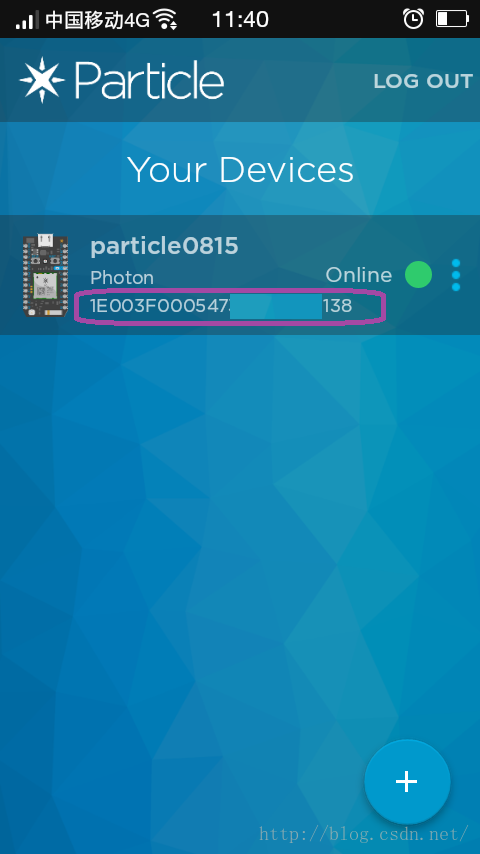
11)之前我們已經將 A4 和 A5 pin 連接了 led 燈, 再分別按住 A4 和 A5,在彈出的菜單中選擇digitalWrite
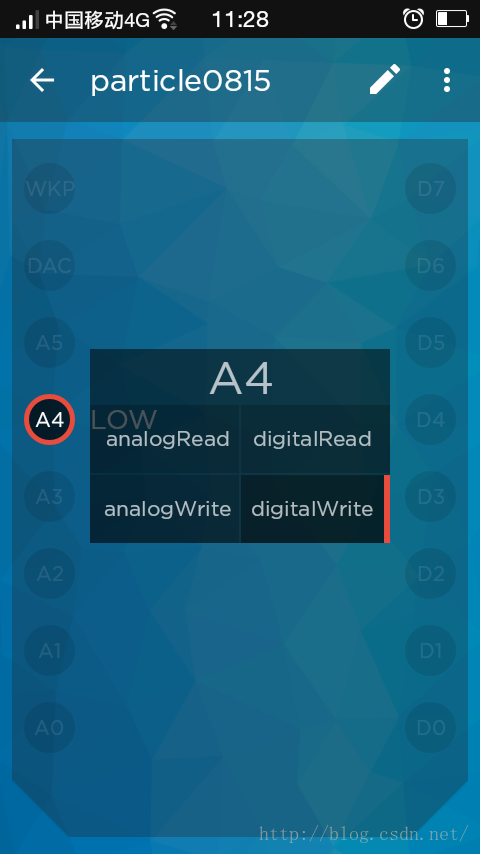
12)分別點擊 A4 和 A5, 使之變為 HIGH, 這時候 A4 和 A5 對應的兩個 LED 燈就亮了 (如果沒有亮需要檢查接線

)
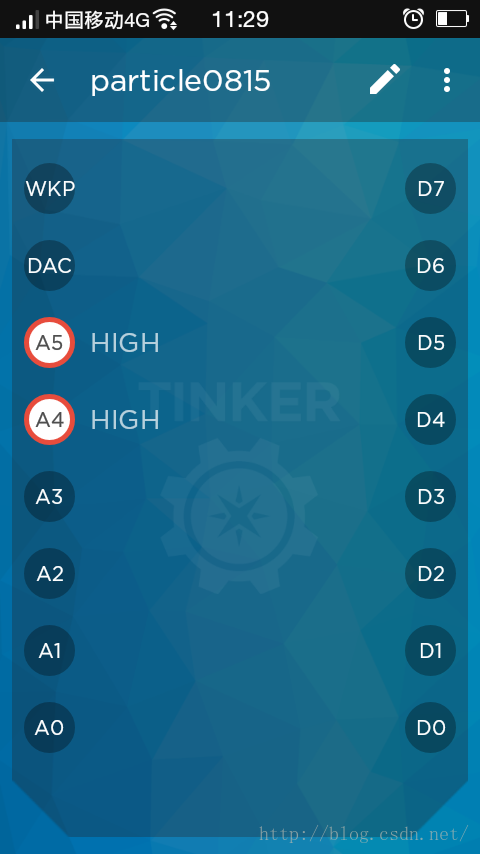
到此,photon已經連上了 internet, 下一次重新接上 particle 后會自動搜索上一次連接的 wifi,
如果要連接新的 wifi 需要按住 photon上的 Setup 鍵幾秒鐘后重新配置,
手機app除了配置wifi功能有外,還可以很方便調試開發板,理論上先要調試好在手機上可以控制以后,再進行 particle 云應用的測試.
相关文章推荐
- Particle for alexa smart home skill (4)
- Particle for alexa smart home skill (2)
- Particle for alexa smart home skill (5)
- Particle for alexa smart home skill (6)
- Particle for alexa smart home skill (1)
- 机智云在Amazon Alexa平台发布Smarthome和Custom Skill
- 机智云在Amazon Alexa平台发布Smarthome和Custom Skill
- OSGi-Based Smart Home Architecture for Heterogeneous Network-20090924
- DepSys:Dependency Aware Integration of CPSs for Smart Home
- UESTC Training for Graph Theory——J、Going back home
- 论文笔记之Smart Reply: Automated Response Suggestion for Email
- (二)smart_monkey for ios 测试工具包.note
- 【读书笔记】RevMiner:RevMiner: An Extractive Interface for Navigating Reviews on a Smartphone
- ASP.NET MVC 5 SmartCode Scaffolding for Visual Studio.Net
- 使用Nokia Smart Installer for Symbian发布QT应用
- Communicating with Smart Objects: Developing Technology for Usable Pervasive Computing Systems
- A wrapper for maven to run with specific JAVA_HOME
- Mac DBeaver Client home is not specified for connection解决办法
- notes for setting up my new homepage
- PPT用home->convert to smart art 增加文本改善显示效果
